Zmena písmena pevného disku problém okamžite vyrieši!
- Chyba neplatného disku inštalačného programu Epic Games sa môže vyskytnúť v dôsledku nezhody písmen ovládača, problémov s kľúčom registra alebo nedostatočné administratívne povolenia.
- Ak to chcete opraviť, môžete spustiť program ako správca, dočasne vypnite antivírus alebo použite možnosť Rozšírené spustenie na opravu problémov s registrom.
- Pokračujte v čítaní, aby ste sa dozvedeli podrobné kroky pre každú metódu.

Mnoho používateľov hlásilo, že pri inštalácii hry z obchodu pomocou inštalačného programu Epic Games narazili na chybové hlásenie Invalid Drive. Ak ste jedným z nich, táto príručka vám môže pomôcť!
Budeme diskutovať o riešeniach odporúčaných odborníkmi na vyriešenie problému a čo najskôr vás vrátiť k hraniu.
Prečo sa mi zobrazuje chyba neplatného disku?
- Inštalačný program sa pokúša získať prístup k písmenu jednotky, ktoré neexistuje alebo je momentálne nedostupné.
- Problémy s registrom, napríklad poškodené mapovania jednotiek.
- Nedostatočné oprávnenia správcu.
- Bezpečnostný softvér tretej strany zasahujúci do procesu inštalácie.
Ako môžem opraviť chybu Invalid Drive pri inštalácii Epic Games Launcher?
Skôr než prejdeme k rozšíreným opravám, tu je niekoľko rýchlych vecí, ktoré môžete vyskúšať:
- Reštartujte počítač a odinštalujte nechcené aplikácie.
- Nainštalujte všetky aktualizácie systému Windows, ak sú k dispozícii.
- Kliknite pravým tlačidlom myši na Epic Games Launcher alebo Installer, vyberte Run as administrator a skúste vykonať akciu.
- Ak je to možné, dočasne vypnite bezpečnostný softvér tretej strany.
1. Obnovte miesto na jednotke
- Stlačte tlačidlo Windows + R otvoriť Bežať dialógové okno.

- Typ cleanmgr a kliknite OK na otvorenie Čistenie disku.
- Na Čistenie disku: Výber jednotky okno, vyberte Windows (C :) alebo systémový disk a kliknite OK.

- Kliknite Vyčistite systémové súbory.

- Na Čistenie disku: Výber jednotky v okne, znova vyberte systémovú jednotku a kliknite OK.
- Vyberte všetky položky pod Súbory na odstránenie a kliknite OK.

- Vyberte Vymazať súbory z nasledujúceho okna.

Odstránenie dočasných súborov z počítača zlepšuje výkon systému a môže predchádzať problémom, ako napr V Epic Games sa niečo pokazilo. Ak je na disku stále málo miesta, skúste presunúť veľké súbory na externý pevný disk alebo cloudové úložisko.
2. Spustite nástroj na riešenie problémov
- Stiahnite si nástroj na riešenie problémov z tejto webovej stránky.

- Dvakrát kliknite na súbor, ktorý chcete spustiť alebo otvoriť.
- Na Poradca pri riešení problémov s odinštalovaním a inštaláciou programov okno, vyberte Pokročilé.

- Teraz kliknite Aplikujte opravy automaticky a kliknite Ďalšie.

- Vyberte si Inštaluje sa, pretože pri inštalácii čelíme problémom.

- Vyberte program zo zoznamu a kliknite Ďalšie.

- Postupujte podľa pokynov na obrazovke a nástroj sa pokúsi problém vyriešiť.
3. Zmeňte písmeno jednotky a preinštalujte spúšťač hry
Najprv zmeníme písmeno vodiča; za týmto účelom postupujte podľa týchto krokov:
- Stlačte tlačidlo Windows + R otvoriť Bežať dialógové okno.

- Typ diskmgmt.msc a kliknite OK otvoriť Správa diskov okno.
- Kliknite pravým tlačidlom myši na jednotku, ktorú príliš nepoužívate, aby ste zmenili písmeno, a kliknite Zmeňte písmeno jednotky a cesty.

- Na Zmeňte písmeno jednotky a cesty okno, vyberte Zmeniť.

- Ďalej na nasledujúcej stránke z rozbaľovacieho zoznamu vyberte písmeno jednotky, ktoré sa objavilo pri chybe. Napríklad to bolo Neplatný disk D:\, tak zmením písmeno na D.

- Kliknite na tlačidlo OK. Dostanete varovnú výzvu; kliknite Áno pokračovať.

- Kliknite OK na potvrdenie zmien.
Teraz nainštalujte spúšťač hry podľa týchto krokov:
- Choďte na Webová stránka Epic Games Launcher a kliknite Stiahnite si Epic Games Launcher.

- Dvakrát kliknite na inštalačný súbor a potom kliknite Ďalšie.
- Kliknite Inštalácia začať proces.

- Dokončite podľa pokynov na obrazovke.
Ďalej odinštalujte Epic Games Launcher a postupujte podľa týchto krokov:
- Stlačte tlačidlo Windows + R otvoriť Bežať dialógové okno.

- Typ appwiz.cpl a kliknite OK otvorte okno Programy a funkcie.
- Nájdite Spúšťač epických hier a kliknite Odinštalovať.

- Dokončite proces podľa pokynov na obrazovke.
- Potom stlačením klávesov Windows + E otvorte Prieskumníka súborov.

- Ísť do C:\Program Files (x86)\Epic Games a odstráňte priečinok hry.
Potom pomocou vyššie uvedených krokov zmeňte písmeno jednotky na predchádzajúce, aby všetko na vašom počítači fungovalo správne. Spustite inštalačný program spúšťača hry, vyberte požadované miesto a kliknite Inštalácia.
Preinštalovaním spúšťača hier môžete vyriešiť aj ďalšie problémy súvisiace s aplikáciou, ako napr Epic Games Launcher nefunguje.
4. Opravte poškodené položky databázy Registry
- Stlačte tlačidlo Windows + ja na otvorenie nastavenie.
- Ísť do Systéma kliknite na tlačidlo zotavenie.

- Nájdite Pokročilé spusteniea kliknite na tlačidlo Reštartuj teraz.

- Na Vyberte možnosť stránku, kliknite Riešenie problémov.

- Ďalej kliknite Pokročilé nastavenia.

- Na Pokročilé nastavenia stránku, kliknite Oprava spustenia.

Váš počítač sa reštartuje a nástroj diagnostikuje a pokúsi sa opraviť problémy. Keď je váš počítač zapnutý, ale chyba Invalid Drive pretrváva, odporúčame vám vyskúšať špecializovanú aplikáciu na opravu.
5. Na výmenu disku použite príkazový riadok
- Stlačte tlačidlo Windows kľúč, typ cmda kliknite na tlačidlo Spustiť ako správca.

- V okne príkazového riadka zadajte nasledujúci príkaz, aby ste oklamali systém Windows, aby si myslel, že vaša jednotka C je jednotka D a stlačte Zadajte:
subst C: D:\
- Musíte nahradiť písmeno jednotky podľa vášho počítača. Pre mňa tu, C je ten, ktorý chcem použiť na inštaláciu Epic Games Launcher, a dostávam Epic Games installer Invalid drive D.
Po vykonaní príkazu skúste vykonať rovnakú akciu, akú ste urobili, keď sa vyskytla chyba, aby ste zistili, či problém pretrváva.
6. Odstráňte položku databázy Registry
- Stlačte tlačidlo Windows +E na otvorenie Prieskumník systému Windows. Prejdite na jednotku, na ktorú chcete nainštalovať Epic Games Launcher, kliknite na položku Nový, vyberte Priečinok a pomenujte ho epické hry.
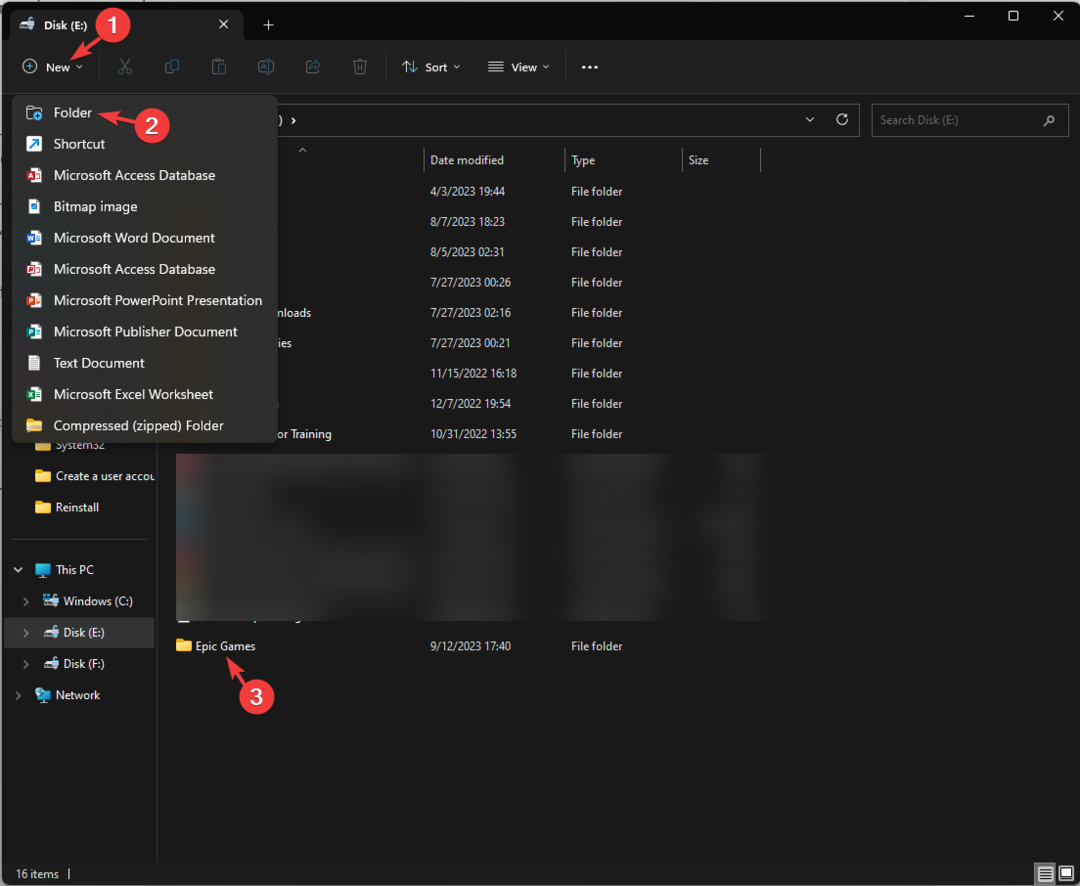
- Kliknite naň pravým tlačidlom myši, vyberte Kopírovať ako cestua po odstránení úvodzoviek ho prilepte na dostupné miesto.

- Stlačte tlačidlo Windows + R otvoriť Bežať dialógové okno.

- Typ regedit a kliknite OK otvorte Editor databázy Registry.
- Choďte na túto cestu:
Computer\HKEY_LOCAL_MACHINE\SOFTWARE\WOW6432Node\Microsoft\Windows\CurrentVersion\Uninstall - Dvojité kliknutie Odinštalovať rozbaľte a prejdite cez položky, aby ste našli priečinok Epický spúšťač.

- Na pravej table vyhľadajte InstallLocation, dvakrát naň kliknite, zmeňte Hodnotové údaje na cestu, ktorú ste skopírovali, a kliknite OK.

- Reštartujte počítač, aby ste uložili zmeny.
- MW 2 nefunguje v programe Windows 11 Insider, ale tu je trik
- 10 najlepších Shaderov Minecraft pre Windows 11
- Minecraft neprijíma platby? 5 spôsobov, ako vyriešiť tento problém
- Nemôžete pridať priateľov do Minecraftu? Tu je to, čo môžete urobiť
- Chýba Minecraft v mixéri hlasitosti? Ako to získať späť
Ak ste vymenili pevný disk a začala sa vám zobrazovať táto chyba, možno budete musieť preinštalovať Windows na vyriešenie problému.
V prípade, že žiadne z týchto riešení pre vás nefungovalo, odporúčame vám kontaktovať Zákaznícka podpora Epic Games o ďalšiu pomoc.
Môžem nainštalovať Epic Games na externý pevný disk?
Áno, Epic Games môžete nainštalovať na externý pevný disk a môže to byť skvelá alternatíva, ak nemáte miesto na internom disku alebo chcete mať prístup ku knižnici hier na viacerých zariadeniach.
Ak ho chcete získať na externom disku, odinštalujte ho z lokálneho pevného disku. Po odinštalovaní spustite inštalačný program. Keď ste na stránke, kde si vyberiete umiestnenie inštalácie, vyberte externý disk, kliknite na Inštalovať a dokončite proces podľa pokynov na obrazovke.
Nezabudnite, že pri vykonávaní úloh súvisiacich s inštaláciou alebo odinštalovaním by ste sa mali vždy prihlásiť pomocou účtu správcu a spustiť inštalačný súbor ako správca, aby ste sa vyhli súvisiacim chybám.
Poznáte nejaké iné riešenie, ktoré sa vám osvedčilo? Neváhajte to spomenúť v sekcii komentárov nižšie. S radosťou ho pridáme do zoznamu.

![Kód chyby pri inštalácii zlyhalo: II-E1003 [Oprava Epic Games]](/f/9702f2165c29dc907f307eb954f927e1.png?width=300&height=460)
